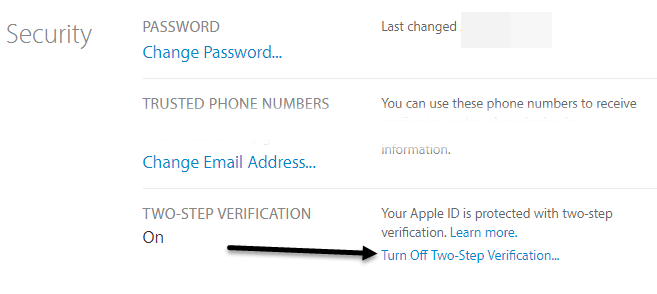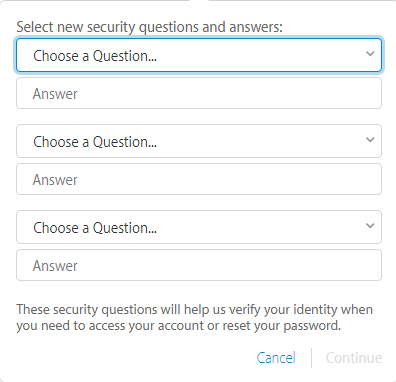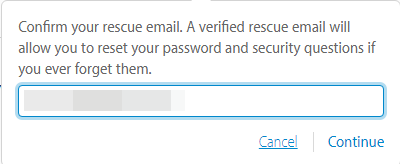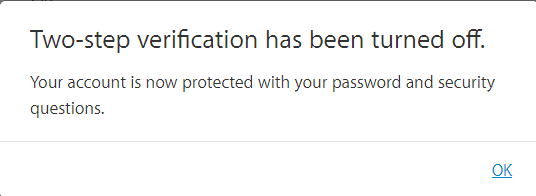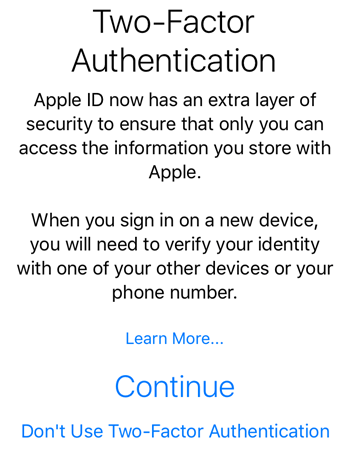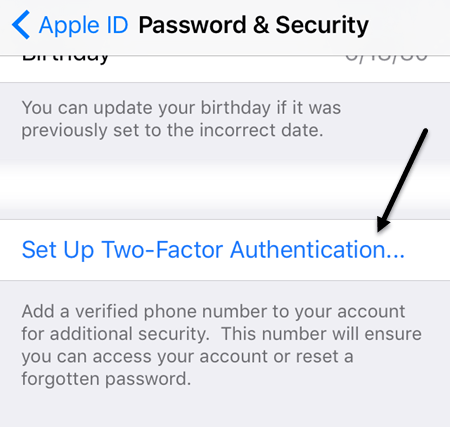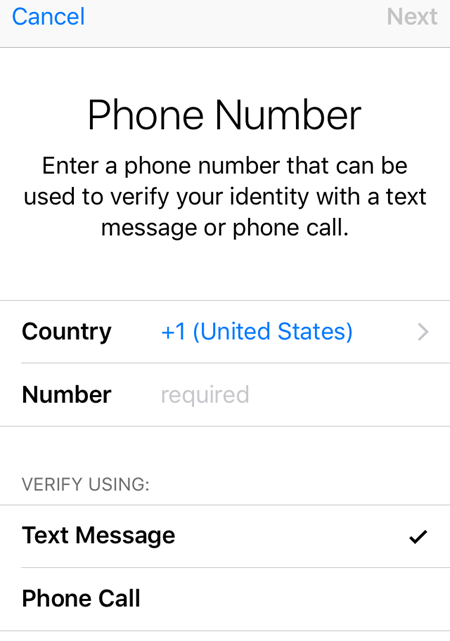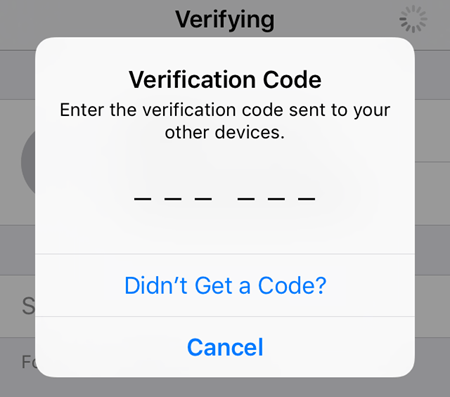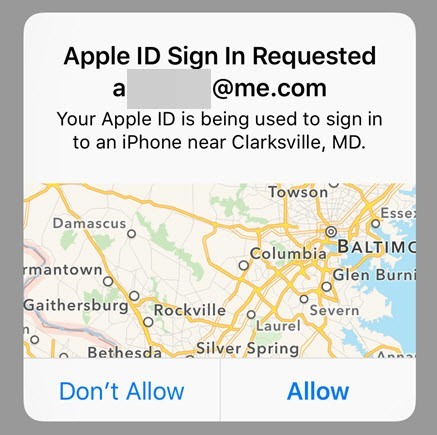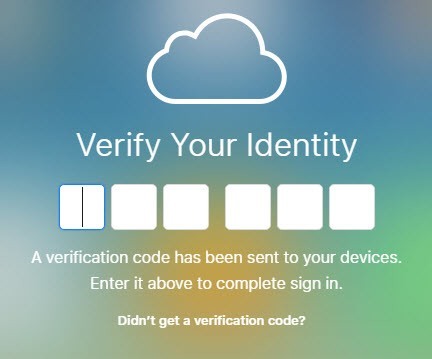Cu cea mai recentă versiune de iOS, Apple a activat o nouă funcție denumită Autentificare cu doi factori. Ei au activat anterior o caracteristică numită Verificare în doi pași, dar aceasta nu este la fel de robustă sau de sigură ca noua metodă de autentificare.
Pentru a utiliza autentificarea cu doi factori mai puternică cu contul iCloud, mai întâi trebuie să dezactivați verificarea în două etape. În acest articol, vă voi parcurge întregul proces pas cu pas pentru a vă asigura că numai persoanele de încredere pot accesa contul dvs. După ce activați autentificarea cu doi factori pentru contul dvs. iCloud, orice dispozitiv care încearcă pentru a vă conecta la contul dvs. va trebui să fie aprobat de un alt dispozitiv de încredere. Odată aprobat, dispozitivul de încredere va primi de asemenea un cod care trebuie introdus pe dispozitivul care se conectează. Ceea ce este răcoros este că dispozitivul de încredere va putea, de asemenea, să vadă o hartă a locației în care sa încercat conectarea.
Dezactivați verificarea în doi pași
În primul rând, dacă aveți activată verificarea în doi pași, va trebui să o dezactivați. Dacă nu aveți opțiunea activată, puteți trece peste acest pas. Pentru a începe, mergeți la appleid.apple.com și conectați-vă cu ID-ul Apple pe care îl utilizați pentru iCloud.
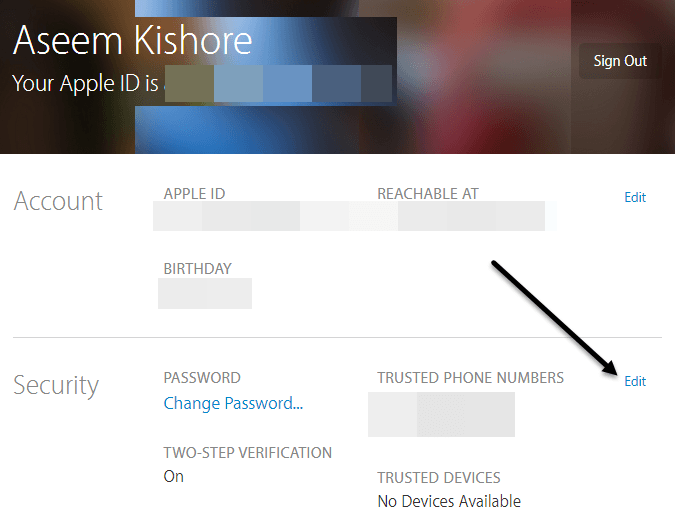 faceți clic pe butonul Editațisituat în partea dreaptă a secțiunii Securitate.
faceți clic pe butonul Editațisituat în partea dreaptă a secțiunii Securitate.
Derulați în jos până la capăt și veți vedea un link numit Opriți verificarea în doi pași. Când faceți clic pe aceasta, vi se va cere să confirmați că doriți să faceți acest lucru și apoi veți primi un alt dialog în care trebuie să alegeți trei întrebări de securitate.
Odată ce ați ales întrebările, faceți clic pe Continuațiși vi se va cere să vă confirmați ziua de naștere. Dați clic din nou pe Continuațiși vi se va solicita să introduceți o adresă de e-mail de salvare. Trebuie să fie ceva diferit de adresa dvs. de e-mail Apple ID.
În cele din urmă, veți primi un mesaj care arată că a avut loc o verificare în doi pași au fost oprite. În acest moment, puteți merge mai departe și puteți ieși din site.
Activați autentificarea cu doi factori
continuați și permiteți autentificarea cu două factori. Pentru a face acest lucru, trebuie să mergem la un iPhone sau iPad care este deja actualizat cu cea mai recentă versiune de iOS. Dacă dispozitivul nu este deja conectat la contul iCloud, veți primi un nou mesaj care vă întreabă dacă doriți să activați această caracteristică atunci când încercați să vă conectați.
Dacă dispozitivul dvs. este deja conectat la iCloud, atingeți pe Setări, iCloud
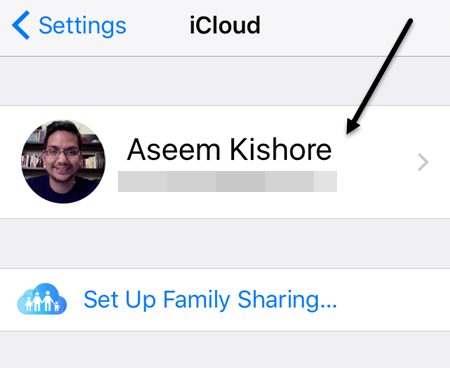 În ecranul următor, apăsați pe Parolă și securitate.
În ecranul următor, apăsați pe Parolă și securitate.
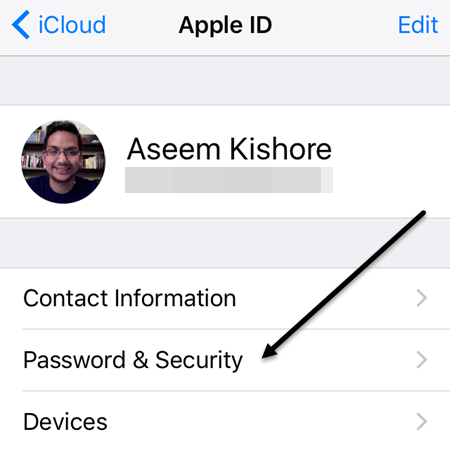 >Din nou, derulați până la capăt și atingeți pe link-ul Setare de autentificare cu două factori.
>Din nou, derulați până la capăt și atingeți pe link-ul Setare de autentificare cu două factori.
Următorul ecran vă va afișa prezentarea de autentificare cu doi factori, care este prima imagine de mai sus în această secțiune. Atingeți Continuă, apoi introduceți numărul de telefon pe care doriți să îl utilizați ca dispozitiv de încredere. Codul și aprobarea vor trebui să vină de la numărul pe care îl introduceți aici.
Odată ce ați verificat numărul de telefon, este posibil să fie necesar să introduceți răspunsurile la întrebările de securitate din contul dvs. Pe unul dintre ID-urile mele Apple, a trebuit să răspund la toate cele trei întrebări de securitate, însă când am configurat doi factori pentru un ID de ID diferit, nu am fost nevoit să răspund la întrebările de securitate.
Ar trebui să vedeți în partea inferioară că doi factori sunt Pornit. În acest moment, puteți adăuga un alt număr de telefon de încredere, dacă doriți. Acum, că doi parametri sunt configurați, încercați să vă conectați la iCloud pe un alt dispozitiv și vi se va cere să introduceți codul de verificare trimis către dispozitivele de încredere.
Pe dispozitivul de încredere va apărea un mesaj care arată o hartă a locului în care a fost solicitat conectarea și opțiunile pentru Permitețisau Nu permiteți.
Dacă atingeți Nu permiteți, persoana nu va avea permisiunea de a vă conecta la cont. Dacă atingeți Permiteți, veți primi un popup cu codul de verificare din șase cifre, care trebuie introdus pe celălalt telefon, astfel încât să se poată conecta.
s>14
După cum puteți vedea, este mult mai sigur decât să activați verificarea în doi pași. Singurul dezavantaj este că poate fi puțin incomod, mai ales dacă aveți mai mulți membri ai familiei care se conectează în același cont iCloud. Cu toate acestea, odată ce configurarea inițială a fost terminată și toată lumea este verificată, nu va veni așa de des.
De asemenea, atunci când accesați iCloud.com, va trebui să obțineți aprobarea înaintea dvs. pot încărca orice. Anterior, dacă ați activat verificarea în doi pași, ați reușit încă să vă conectați și să utilizați aplicația Găsiți iPhone-ul meu, în timp ce orice altceva a fost dezactivat până când ați confirmat identitatea dvs.
Acum, cu doi factori, nu veți putea vedea aplicația Găsiți iPhone-ul până când nu sunteți verificat cu ajutorul unui dispozitiv de încredere. Acest lucru este mai sigur, dar din nou, mai puțin convenabil. Puteți alege să aveți încredere în browser, astfel încât să nu vi se ceară să introduceți codul de fiecare dată când vă conectați, dar apoi trebuie să vă asigurați că vă deconectați, în caz contrar cineva ar putea să vină și să stea pe computer și să meargă la iCloud .com și veți fi în continuare conectat. În general, autentificarea cu două factori face mai bine să vă protejeze contul de acces neautorizat și este un pas minunat pentru cei care vor să-și asigure confidențialitatea digitală. Dacă aveți întrebări, nu ezitați să comentați. Bucurați-vă!